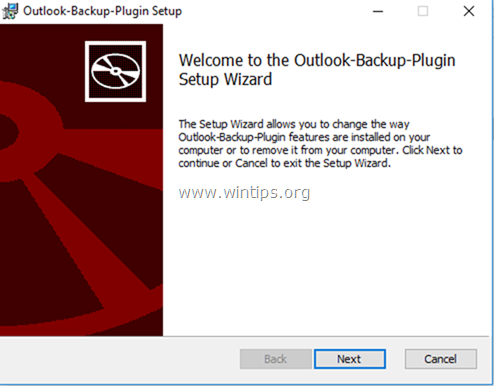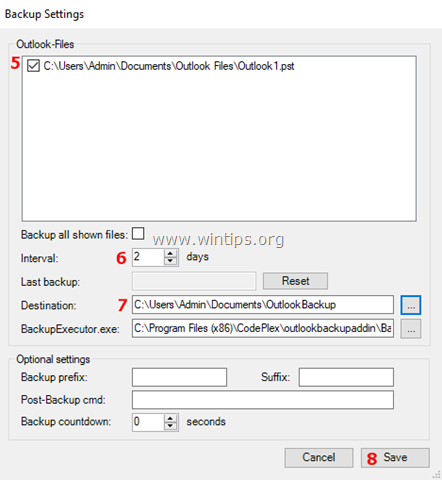Trong hướng dẫn trước, tôi đã hướng dẫn cách tự động sao lưu dữ liệu Outlook của bạn trong các phiên bản Outlook 2003 và 2007 bằng công cụ sao lưu thư mục Cá nhân , do Microsoft cung cấp.Vì công cụ này – hoặc một công cụ tương tự – không còn được Microsoft cung cấp cho các phiên bản Outlook 2016 & 2013 gần đây, tôi đã tìm xung quanh để tìm một công cụ phần mềm miễn phí và đáng tin cậy để tự động hóa quy trình sao lưu Outlook trong các phiên bản này.
Trong hướng dẫn này, bạn sẽ tìm thấy các hướng dẫn chi tiết để tự động sao lưu tệp dữ liệu Outlook PST của mình, sử dụng Phần mềm bổ trợ sao lưu Outlook 2016 và Outlook 2013 .
Cách tự động sao lưu Outlook 2016, 2013 hoặc 2010 .PST Tệp dữ liệu.
1. Đóng Outlook.
2. Tải xuống và cài đặt Bổ trợ sao lưu Outlook 2016 và Outlook 2013 .
3. Khi quá trình cài đặt hoàn tất, hãy khởi chạy Outlook.
4. Từ thanh menu, nhấp vào BACKUP và sau đó nhấp vào Settings .
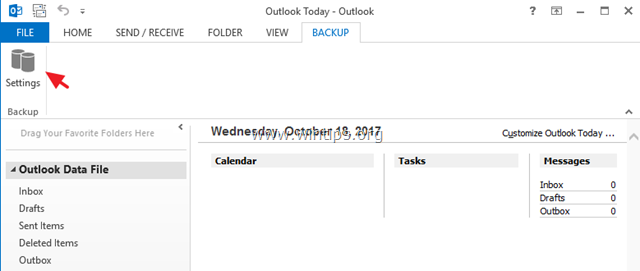
5. Chọn tệp dữ liệu PST mà bạn muốn sao lưu.
6. Tại tùy chọn “Khoảng thời gian” chỉ định khi nào bạn muốn sao lưu (ví dụ 2 ngày).
7. Chỉ định đích sao lưu.
8. Nhấp vào Lưu khi hoàn tất.
Đó là nó. Bản sao lưu Outlook tự động đầu tiên sẽ được thực hiện khi bạn thoát Outlook .
Còn bạn nào không thực hiện được có thể alo cho chúng tôi hướng dẫn hoặc cần cài đặt sửa chữa phần mềm máy tính tại nhà thì gọi ngay nhé
Chúc các bạn thành công
Nguồn :wintips.org